Sharp MX-C382SC START GUIDE [de]
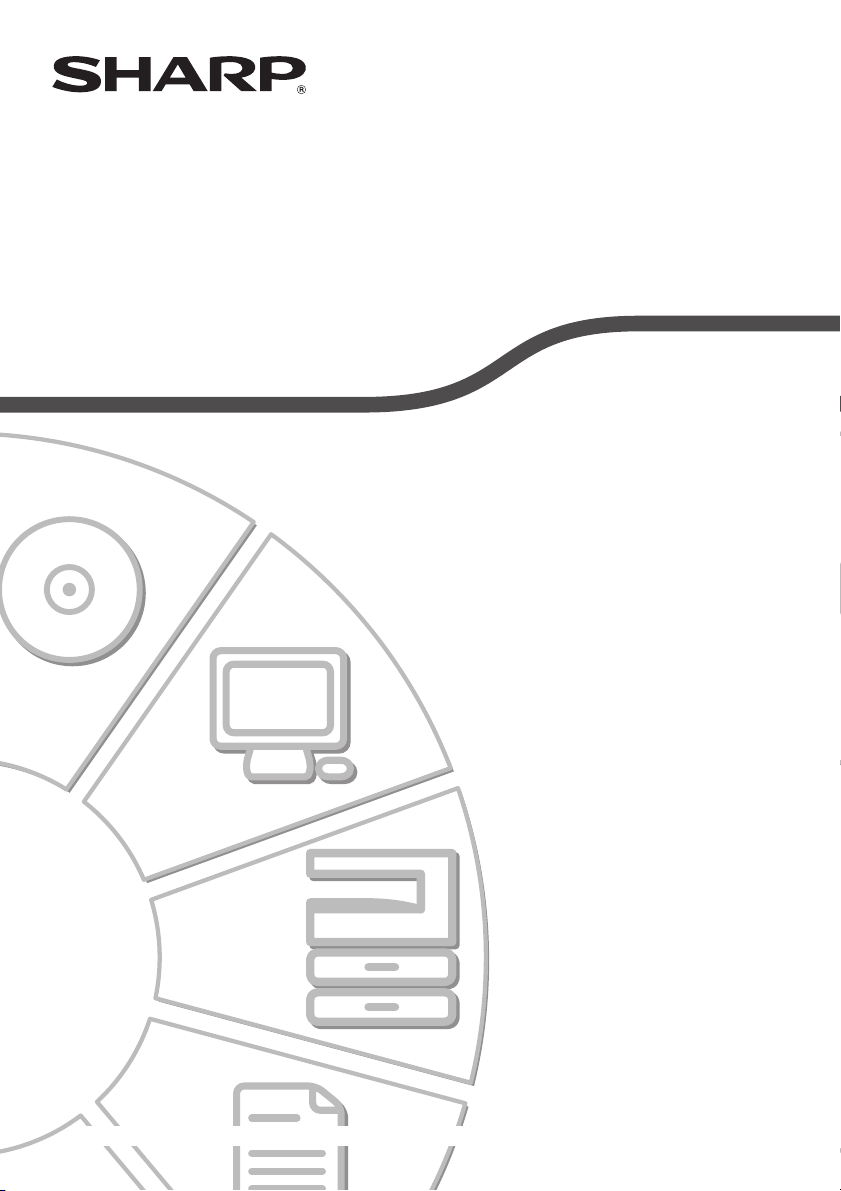
MODELL: MX-C382SC
DIGITALES MULTIFUNKTIONALES VOLLFARBENSYSTEM
STARTANLEITUNG
Halten Sie dieses Handbuch zum Nachschlagen griffbereit, wann immer es benötigt wird.
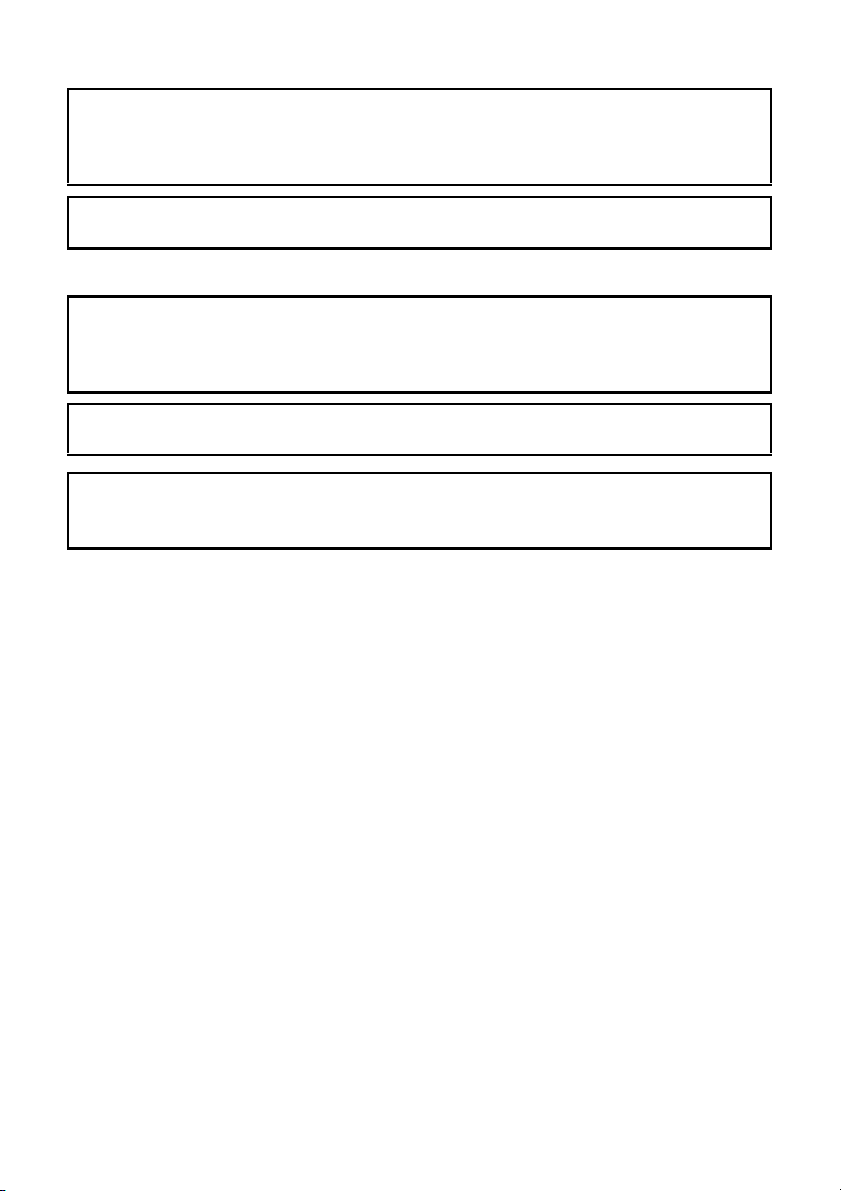
Vorsicht!
Zur kompletten Trennung vom Stromnetz ziehen Sie den Netzstecker aus der Dose.
Die Netzsteckdose sollte sich in der Nähe des Geräts befinden und leicht zugänglich
sein.
Zur Aufrechterhaltung der Konformität mit den EMC-Richtlinien muss das Gerät mit
abgeschirmten Schnittstellenkabeln verwendet werden.
EMC (dieses Gerät und die Peripheriegeräte)
Achtung:
Dieses Produkt ist eine Klasse-A-Produkt. Bei der Verwendung in Haushalten, Büros
oder ähnlichen Umgebungen kann es Funkstörungen bei anderen Geräten
verursachen, so dass der Betreiber geeignete Gegenmaßnahmen ergreifen muss.
Die in diesem Gerät enthaltene Software umfasst Module, die von der Independent
JPEG Group entwickelt wurden.
Dieses Produkt enthält die Adobe
Incorporated.
Copyright© 1995-2007 Adobe Macromedia Software LLC. Alle Rechte vorbehalten.
®
Flash® Technologie von Adobe Systems
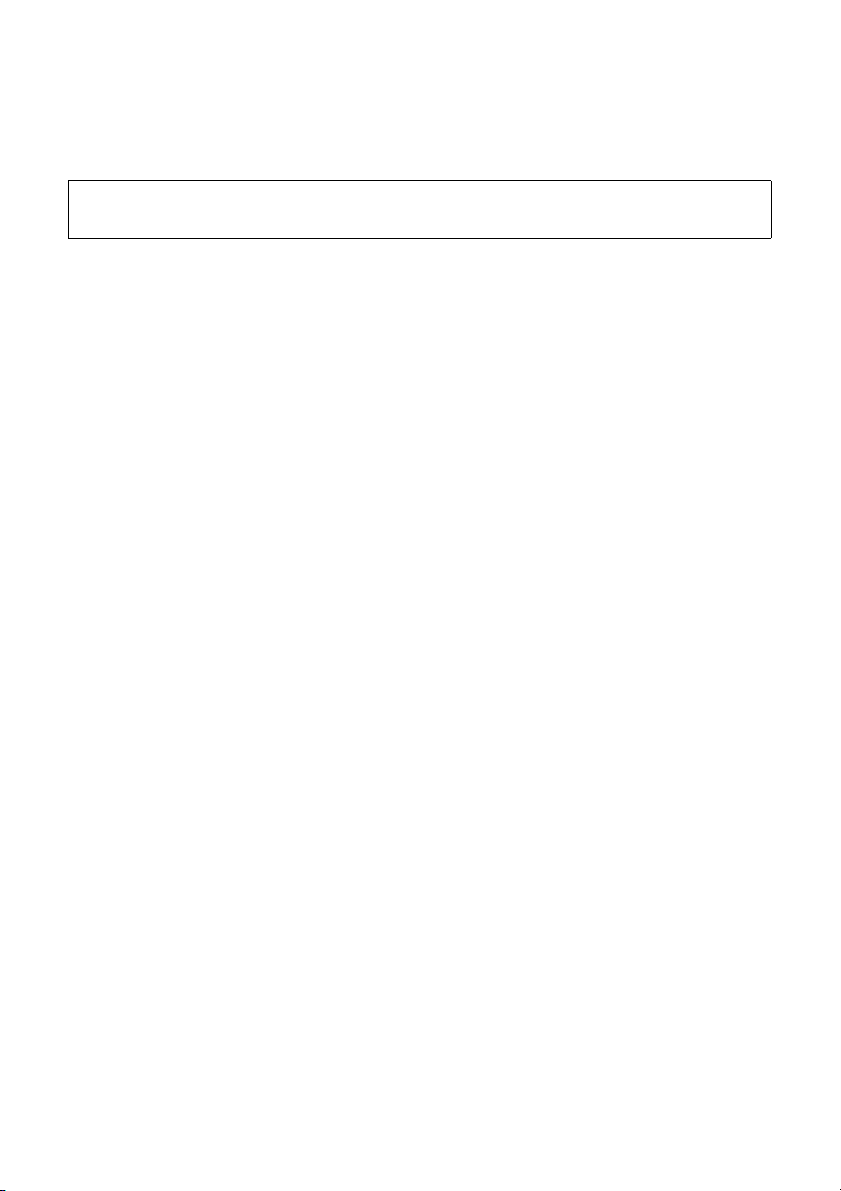
Für Anwender der Faxfunktion
FAX-Schnittstellenkabel und Telefonkabel:
Dieses Sonderzubehör muss mit dem Gerät verwendet werden.
Die Konformitätserklärung kann unter folgender URL-Adresse eingesehen werden.
http://www.sharp.de/doc/MX-FXX3.pdf
SOFTWARE-LIZENZ
Die SOFTWARE-LIZENZ wird angezeigt, wenn Sie die Software von der CD-ROM
installieren. Wenn Sie die gesamte oder einen Teil der Software auf der CD-ROM oder in
dem Gerät verwenden, stimmen Sie den Bedingungen der SOFTWARE-LIZENZ zu.
1
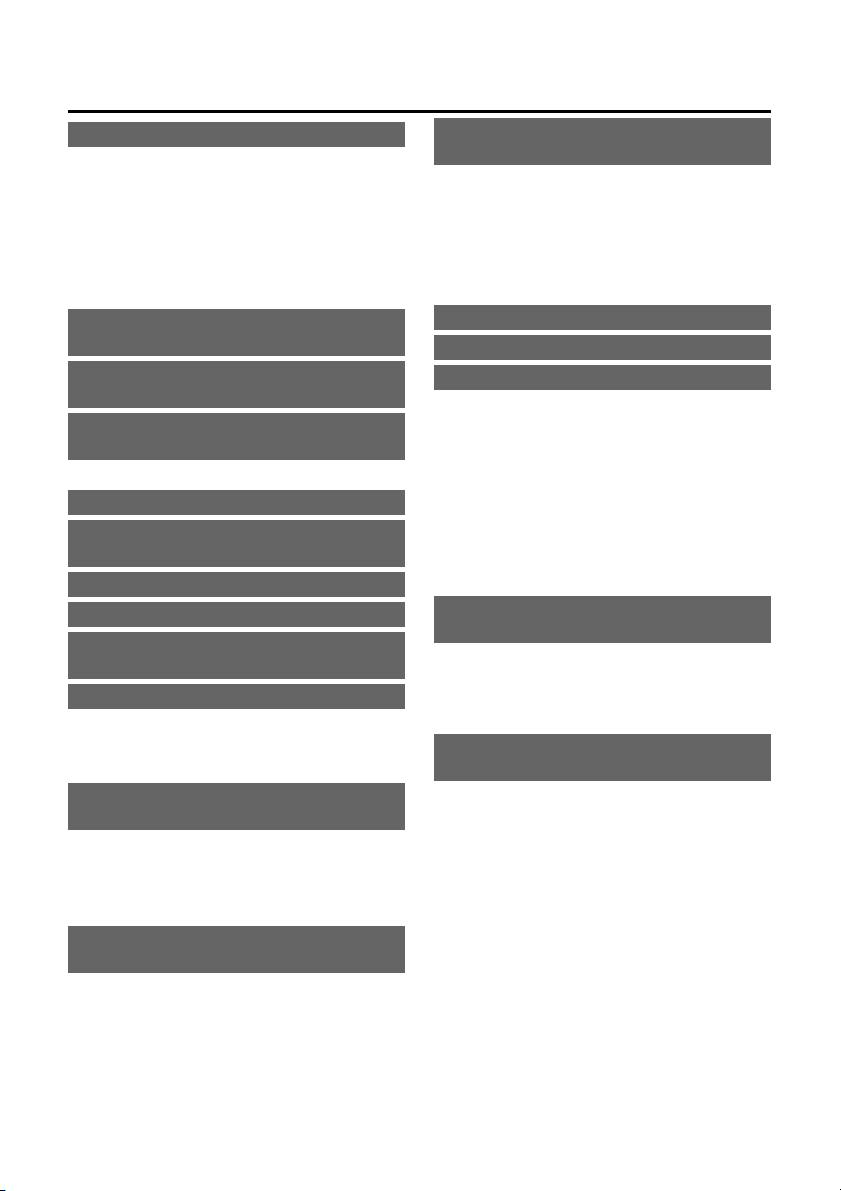
Inhalt
WARNHINWEISE . . . . . . . . . . . . . . . 4
Symbole in diesem Handbuch . . . . . 4
Stromhinweise . . . . . . . . . . . . . . . . . 4
Installationshinweise. . . . . . . . . . . . . 5
Verbrauchsmaterial. . . . . . . . . . . . . . 6
Umsetzung von
Vorsichtsmaßnahmen . . . . . . . . . 7
Informationen zum Laser . . . . . . . . . 8
BEDIENUNGSHANDBÜCHER
UND IHRE VERWENDUNG
FUNKTIONEN DES DIGITALEN
MULTIFUNKTIONSSYSTEMS
ZUGRIFF AUF DEN WEBSERVER IM
GERÄT
ÜBERPRÜFEN DER IP-ADRESSE 12
TEILEBEZEICHNUNGEN
UND FUNKTIONEN. . . . . . . . . . . . . 13
VERSORGUNGSMATERIALIEN . . 14
BEDIENFELD . . . . . . . . . . . . . . . . . 15
STROMVERSORGUNG EIN- UND
AUSSCHALTEN . . . . . . . . . . . . . . . 17
EINLEGEN VON ORIGINALEN . . . 18
EINLEGEN DES PAPIERS
IN EIN FACH . . . . . . . . . . . . . . . . . . 20
VOR DEM INSTALLIEREN DER
SOFTWARE . . . . . . . . . . . . . . . . . . 23
. . . . . . . . . . . . . . . . . . . . . . . 11
Öffnen der Webseiten. . . . . . . . . . . 11
Verwenden des automatischen
Originaleinzugs. . . . . . . . . . . . . . . . 18
Verwenden des Vorlagenglases . . . 19
Namen der Fächer . . . . . . . . . . . . . 20
Papier in ein Fach laden. . . . . . . . . 21
Einlegen von Papier in den manuellen
Einzug. . . . . . . . . . . . . . . . . . . . . . . 22
CD-ROMS UND SOFTWARE . . . . 23
ÜBERPRÜFEN DER
SYSTEMANFORDERUNGEN . . . . 26
ANSCHLUSS DES GERÄTS . . . . . 28
. . . . . . . . 9
. . . . . 10
EINRICHTUNG IN EINER
WINDOWS-UMGEBUNG. . . . . . . . . 29
ÖFFNEN DES
SOFTWARE-AUSWAHL-BILDSCHIRMS
(FÜR ALLE SOFTWARE). . . . . . . . . . 29
INSTALLIEREN DES
DRUCKERTREIBERS/
PC-FAX-TREIBERS . . . . . . . . . . . . 31
REGELMÄßIGE WARTUNG . . . . . . 37
VERSORGUNGSMATERIALIEN. . . 38
TECHNISCHE DATEN. . . . . . . . . . . 39
Technische Gerätedaten / Technische
Kopiererdaten . . . . . . . . . . . . . . . . . 39
Geschwindigkeit für fortlaufendes
Kopieren*. . . . . . . . . . . . . . . . . . . . . 42
Betriebsbedingungen. . . . . . . . . . . . 43
Schallemission (Messung gemäß
ISO7779) . . . . . . . . . . . . . . . . . . . . .44
Technische Daten für den
automatischen Originaleinzug . . . . . 44
INFORMATIONEN ZUR
ENTSORGUNG . . . . . . . . . . . . . . . . 45
A. Entsorgungsinformationen für
Benutzer (aus Privathaushalten). 45
B. Entsorgungsinformationen für
gewerbliche Nutzer. . . . . . . . . . . 45
FÜR DEN ADMINISTRATOR DES
GERÄTS. . . . . . . . . . . . . . . . . . . . . . 48
Werksseitig gewählte
Standardpasswörter . . . . . . . . . . . . 48
Weiterleiten aller übertragenen und
empfangenen Daten an den
Administrator (Dokumentenadministra-
tionsfunktion) . . . . . . . . . . . . . . . . . . . 48
Für Anwender der Faxfunktion . . . . 49
Anerkennung der Warenzeichen . . . 50
2
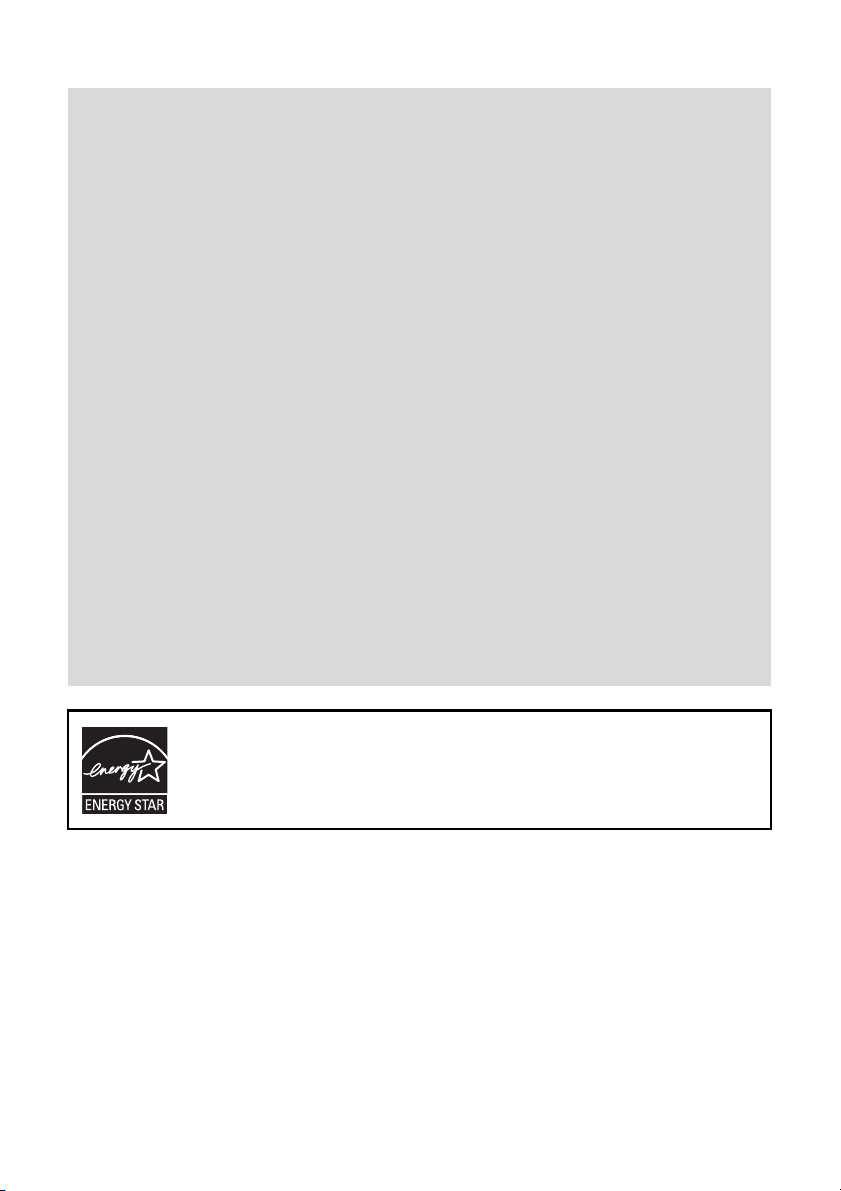
Hinweis:
• Die Erläuterungen in diesem Handbuch setzen voraus, dass Sie über
ausreichendes Wissen über Ihren Windows- oder Macintosh-Computer verfügen.
• Für Informationen über Ihr Betriebssystem wird auf Ihr Betriebssystemhandbuch
oder die Online-Hilfe verwiesen.
• Die Beschreibungen der Anzeigen und Abläufe in diesem Handbuch gelten in erster
Linie für Windows Vista
Betriebssystemversion variieren.
• Dieses Handbuch enthält Verweise auf die Faxfunktion. Beachten Sie jedoch bitte,
dass die Faxfunktion in einigen Ländern und Regionen nicht zur Verfügung steht.
• Dieses Handbuch enthält Erklärungen des PC-Fax-Treibers und des PPD-Treibers.
Beachten Sie jedoch bitte, dass der PC-Fax-Treiber und der PPD-Treiber nicht
verfügbar sind und in der Software zur Installation in einigen Ländern und Regionen
nicht erscheint.
In diesem Fall installieren Sie bitte die englische Version, wenn Sie diese Treiber
benutzen möchten.
• Dieses Handbuch wurde sehr sorgfältig vorbereitet. Wenn Sie etwas zu dem
Handbuch anmerken möchten oder Bedenken haben, dann wenden Sie sich bitte
an Ihren Händler oder den nächsten SHARP-Kundendienst.
• Dieses Produkt wurde strikten Qualitätskontroll- und Inspektionsverfahren
unterzogen. Falls der Fall eintreten sollte, was eher unwahrscheinlich, dass ein
Fehler oder ein anderes Problem entdeckt wird, wenden Sie sich bitte an Ihren
Händler oder an den nächsten SHARP-Kundendienst.
• Mit Ausnahme der gesetzlich verordneten Verantwortung ist SHARP nicht für Fehler
verantwortlich, die während der Verwendung des Produkts oder seiner Optionen
auftreten, oder Fehler aufgrund des inkorrekten Betriebs des Produkts oder seiner
Optionen, oder andere Fehler, oder jegliche andere Schäden, die aufgrund der
Verwendung des Produkts auftreten.
®
bei Windows®. Die Bildschirme können je nach
®
Mit dem ENERGY STAR
ein besonders energiesparendes Design aus und schützen die Umwelt.
Produkte, die die ENERGY-STAR®-Richtlinie erfüllen, tragen das oben abgebildete Logo.
Produkte ohne das Logo erfüllen die ENERGY-STAR®-Richtlinie möglicherweise nicht.
ausgezeichnete Produkte zeichnen sich durch
Garantie
Die SHARP Corporation übernimmt keinerlei Haftung für den Inhalt des vorliegenden
Dokuments. Änderungen der Informationen in diesem Dokument sind ohne
Vorankündigung vorbehalten. SHARP übernimmt keinerlei Haftung für Schäden aller Art,
die aus dem Gebrauch der vorliegenden Bedienungsanleitung resultieren.
©Copyright SHARP Corporation 2010. Alle Rechte vorbehalten. Das vorliegende
Dokument darf ohne vorherige schriftliche Genehmigung durch die SHARP Corporation
weder im Ganzen noch teilweise reproduziert werden.
3
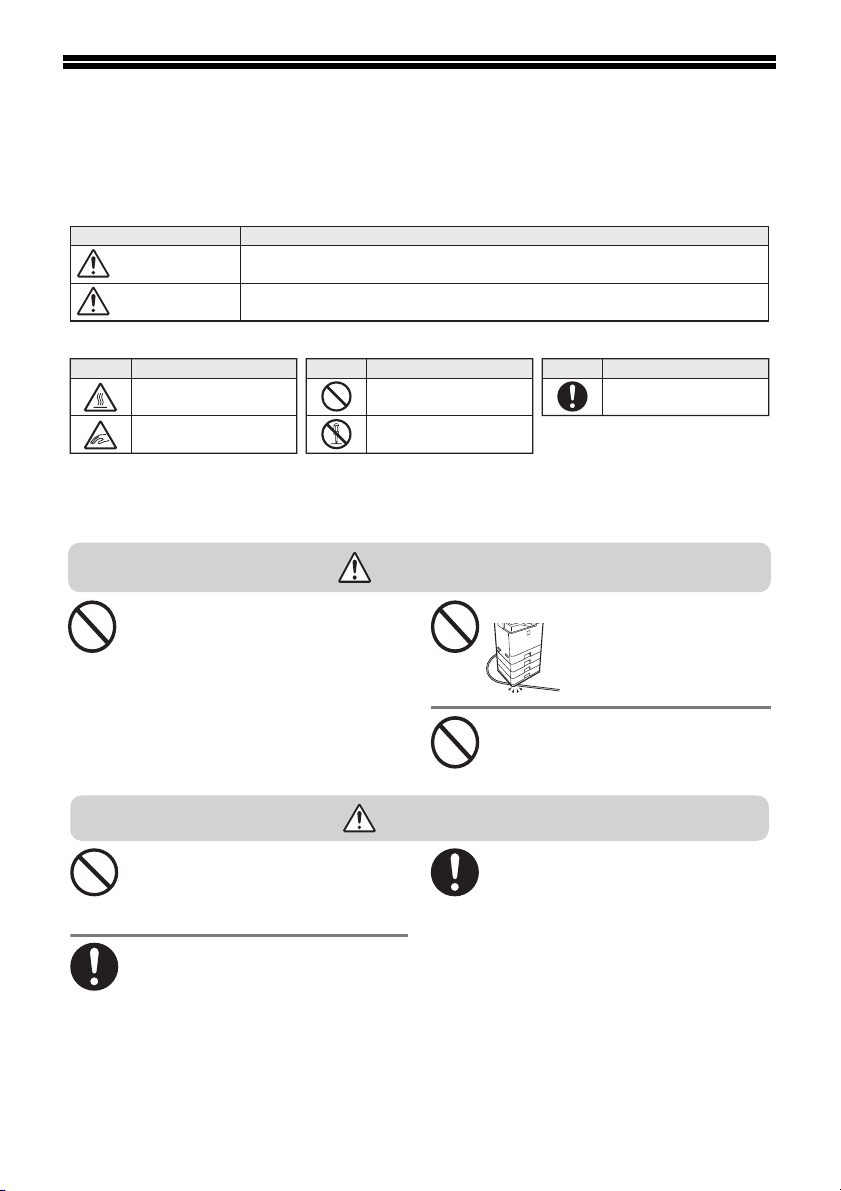
WARNHINWEISE
Um den sicheren Gebrauch des Gerätes zu garantieren, werden in diesem Handbuch verschiedene
Sicherheitssymbole verwendet. Die Sicherheitssymbole entsprechen den unten aufgeführten Konventionen.
Stellen Sie sicher, die Bedeutung der Symbole verstanden zu haben, bevor Sie das Handbuch lesen.
Symbol Bedeutung
Zeigt Todesgefahr oder Gefahr ernster Verletzungen an.
Zeigt ein Gefahr von Körperverletzung oder Sachschäden an.
ACHTUNG
VORSICHT
VORSICHT!
HEIß
QUETSCHSTELLE
BLEIBEN SIE FERN
VERBOTENE
AKTIONEN
BAUEN SIE NICHTS
AUSEINANDER
OBLIGATORISCHE
AKTIONEN
Symbol Bedeutung Symbol Bedeutung Symbol Bedeutung
Bedeutung der Symbole
Um den sicheren Gebrauch des Gerätes zu garantieren, werden in diesem Handbuch verschiedene
Sicherheitssymbole verwendet. Die Sicherheitssymbole entsprechen den unten aufgeführten Konventionen.
Stellen Sie sicher, die Bedeutung der Symbole verstanden zu haben, bevor Sie das Handbuch lesen.
ACHTUNG
Vergewissern Sie sich, dass das Stromkabel nur an e ine
Stromquelle angeschlossen wird, die den angegebenen
Spannungs- und Stromwerten entspricht. Stellen Sie sicher,
dass die Stromquelle ordnungsgemäß geerdet ist. Benutzen
Sie keine Verlängerungskabel oder Adapter, um andere
Geräte an dieselbe Steckdose anzuschließen, an der auch
das Gerät angeschlossen ist. Bei einem nicht sachgerech ten
Netzteil besteht Brandgefahr bzw. Gefahr von elektrischen
Schlägen.
*Die Anforderungen für die Stromversorgung sind auf dem
Typenschild aufgeführt, das sich in der li nken Ecke auf der
linken Seite des Geräts befindet.
Schützen Sie das Netzkabel vor Beschädigungen und
nehmen Sie keine Änderungen an dem Kabel vor.
Wenn Sie auf dem Netzkabel schwere
Gegenstände absetzen, am Netzkabel
ziehen oder das Netzkabel knicken,
wird das Kabel beschädigt, wodurch
Brandgefahr oder elektrische Schläge
verursacht werden können.
Stecken Sie den Netzstecker nie mit feuchten/nassen
Händen an oder heraus.
Sie können einen elektrischen Schlag erleiden.
VORSICHT
Wenn Sie das Netzkabel aus der Netzsteckdose ziehen,
ziehen Sie nicht direkt am Kabel.
Wenn Sie am Kabel ziehen, kann das Kabel beschädigt werden
und der Kabeldraht freiliegen oder brechen, so dass Brandgefahr
oder Gefahr von elektrischen Schlägen besteht.
Sollte das Gerät längere Zeit nicht in Betrieb genommen
werden, ziehen Sie das Netzkabel aus Sicherheitsgründen
aus der Netzsteckdose.
Schalten Sie den Hauptschalter ab und ziehen Sie das
Netzkabel aus der Netzsteckdose, bevor Sie das Gerät
bewegen.
Das Kabel kann beschädigt werden, so dass Brandgefahr oder
Gefahr von elektrischen Schlägen besteht.
Symbole in diesem Handbuch
Stromhinweise
4
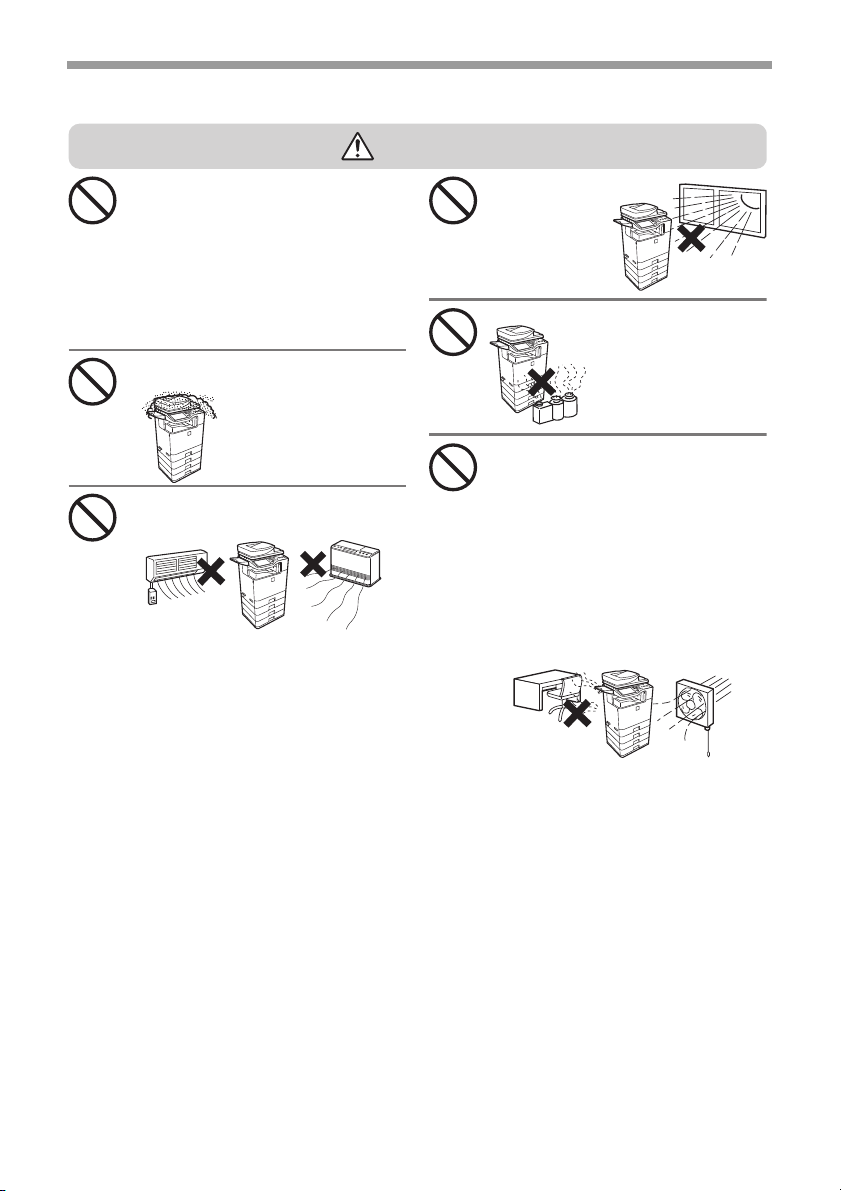
Installationshinweise
VORSICHT
Installieren Sie das Gerät nicht in einer feuchten oder
staubigen Umgebung.
Es besteht Brandgefahr bzw. Gefahr von
elektrischen Schlägen.
Wenn in das Gerät Staub eindringt,
können die Ausgaben verschmutzt
werden und beim Gerät Störungen
auftreten.
Bereiche, die extrem warm, kalt, feucht oder trocken sind (in
der Nähe von Heizgeräten, Raumbefeuchtern, Klimaanlagen
usw.)
Das Papier wird feucht und innerhalb des Geräts kann sich
Kondenswasser ansammeln, wodurch Fehler bei der Zuf ührung
verursacht und Ausgaben verschmutzt werden können.
☞ Betriebsbedingungen (Seite 43)
Sollte in dem Bereich ein Ultraschallbefe uchter installiert sein,
verwenden Sie Reinwasser im Befeuchter. Sollte Trinkwasser
verwendet werden, können Mineralien und andere Unreinheiten
abgegeben werden, so dass sich im Gerät Unreinheiten
ansammeln und die Ausdrucke verschmutzt werden können.
Installieren Sie das Gerät nicht auf einer unstabilen oder
schiefen Fläche. Installieren Sie das Gerät auf einer Fläche,
die das Gerätegewicht tragen kann.
Die Maschine kann fallen oder kippen, so dass
Verletzungsgefahr besteht. Sollten Peripheriegräte installiert
werden, installieren Sie sie nicht auf einer unebenen, schiefen
oder sonstigen unstabilen Fläche. Das oder die Geräte könnten
abgleiten, fallen oder kippen. Installieren Sie das Produkt auf
einer flachen, stabilen Fläche, die das Gerät egewicht tragen
kann. (Gewicht nach Installation der Peripheriegeräte: ca. 62 kg
(136,7 lbs.))
Wenn das Gerät in der Nähe einer
Diazo-Kopiermaschine installiert
werden, können die Ausgaben
verschmutzt werden.
Bereiche mit Ammoniakgas
Installieren Sie das Gerät nicht an einem schlecht belüfteten
Platz. Installieren Sie das Gerät so, dass die Abluft nicht
direkt in Kontakt mit Menschen gerät.
Beim Drucken entsteht eine geringe Menge Ozon im Gerät.
Die erzeugte Menge Ozon ist unschädlich, bei größeren
Kopieraufträgen kann jedoch ein unangenehmer G eruch
auftreten. Aus diesem Grund sollte das Gerät in einem gut
belüfteten Raum mit Ventilator oder Fenstern a ufgestellt werden.
(Der Geruch kann Kopfschmerzen verursac hen.)
* Das Gerät muss so aufgestellt werden, dass sich keine
Personen direkt im Luftaustritt befinden. Beim Aufstellen in der
Nähe eines Fensters darf das Gerät keiner direkten
Sonneneinstrahlung ausgesetzt sein.
Bereiche, die dem direkten
Sonnenlicht ausgesetzt sind
Kunststoffteile können
verformt und Ausgaben
verschmutzt werden.
WARNHINWEISE
5
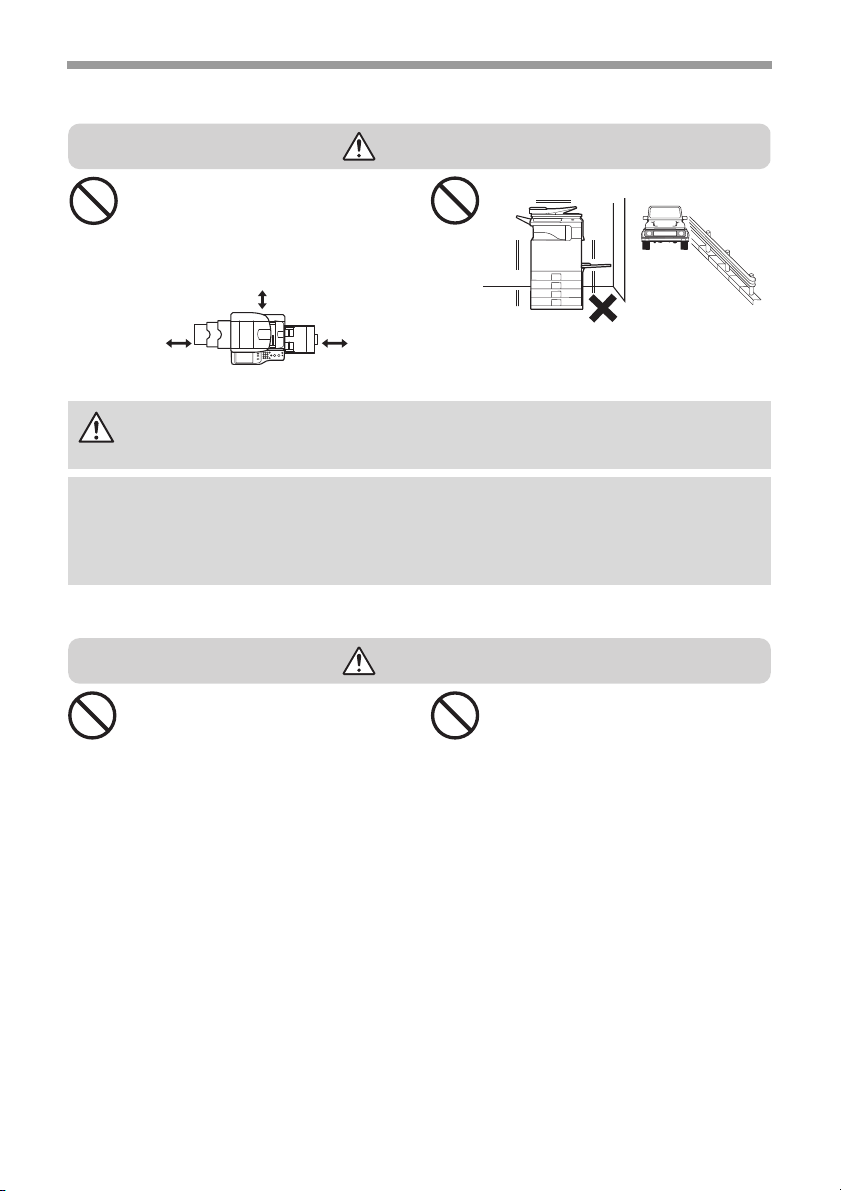
WARNHINWEISE
VORSICHT
In der Nähe einer Wand
Der erforderliche Raum um das Gerät für Wartung und gute
Belüftung muss eingehalten werden. (Das Gerät sollte sich nicht
in einem näheren Abstand zur Wand aufgestel lt werden als unten
angegeben ist. Die angegebenen Abstände gelten für den Fall,
dass kein Finisher mit Sattelheftung und kein Großraummagazin
installiert sind.)
30 cm
(11-13/16")
30 cm
(11-13/16")
45 cm
(17-23/32")
Bereiche, die Erschütterungen ausgesetzt sind.
Erschütterungen können Störungen verursachen.
VORSICHT
Bewahren Sie die Tonerpatrone außerhalb der Reichweite
von kleinen Kindern auf.
Werfen Sie die Tonerpatrone nicht ins Feuer.
Toner kann hochfliegen und Verbrennungen verursachen .
Installationshinweise (Fortsetzung)
Das Gerät verfügt über eine interne Festplatte. Setzen Sie das Gerät
keinen Stößen oder Erschütterungen aus. Bewegen Sie das Gerät
insbesondere nicht, wenn es eingeschaltet ist.
• Um den Anschluss zu erleichtern, sollte das Gerät in der Nähe einer zugänglichen
Steckdose installiert werden.
• Schließen Sie das Gerät nur an eine Steckdose an, die nicht für andere elektrische
Geräte verwendet wird. Wenn ein Beleuchtungskörper an die gleiche Steckdose
angeschlossen wird, kann dessen Licht beim Betrieb des Kopierers flackern.
Verbrauchsmaterial
6
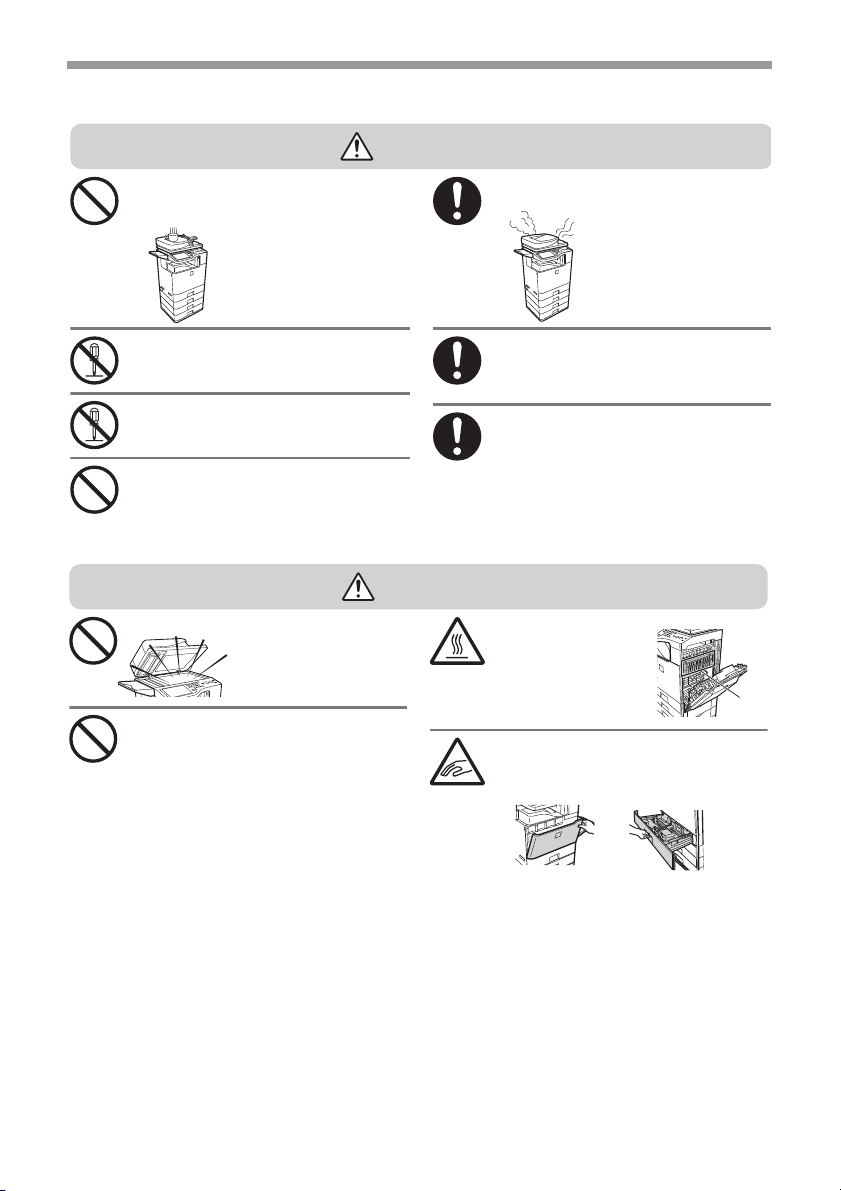
Umsetzung von Vorsichtsmaßnahmen
ACHTUNG
Stellen Sie keine Wasser- oder andere Flüssigkeitsbehälter
bzw. Gegenstände aus Metall, die in das Gerät fallen können,
auf das Gerät.
Sollten Flüssigkeiten in das Gerät fließen
oder Gegenstände hineinfallen, besteht
Brandgefahr bzw. können elektrische
Schläge verursacht werden.
Nehmen Sie nicht das Gerätegehäuse ab.
Teile unter Hochspannung im Innenraum des Geräts kön nen
einen elektrischen Schlag verursachen.
Nehmen Sie keine Änderungen am Gerät vor.
Andernfalls kann es zu Verletzungen oder Beschädigungen des
Geräts kommen.
Benutzen Sie keinen brennbaren Spray zum Reinigen des
Geräts.
Wenn Gas vom Spray mit heißen elektrischen Komponenten
oder mit der Fixiereinheit innerhalb des Geräts in Kontakt kom mt,
könnte es zu Feuer oder einem elektrischen Schlag kommen.
Sollten Sie Rauchbildungen, fremde Gerüche oder andere
Anormalitäten bemerken, dürfen Sie das Gerät nicht
benutzen.
Unter solchen Bedingungen besteht
Brandgefahr oder können elektrische
Schläge verursacht werden.
Schalten Sie die Stromversorgung
unverzüglich aus und ziehen Sie den
Netzstecker aus der Steckdose.
Wenden Sie sich an Ihren Händler oder
an den nächsten SHARP-Kundendienst.
Schalten Sie bei Gewitter den Hauptschalter aus und
ziehen Sie den Netzstecker aus der Steckdose, um
elektrische Schläge oder Brandgefahr zu verhindern.
Sollten Metallteile in das Gerät fallen oder Wasser
einfließen, schalten Sie die Stromversorgung ab und
ziehen Sie das Netzkabel aus der Steckdose.
Wenden Sie sich an Ihren Händler oder an den nächsten
SHARP-Kundendienst. Wird das Gerät unter solchen
Bedingungen benutzt, besteht Brandgefahr oder kön nen
elektrische Schläge verursacht werden.
VORSICHT
Schauen Sie nicht direkt in die Lichtquelle.
Ansonsten können die Augen geschädigt
werden.
Versperren Sie nicht die Belüftungsschlitze des Geräts.
Installieren Sie das Gerät nicht an einem Platz, an dem die
Belüftungsschlitze versperrt werden.
Versperrte Belüftungsschlitze führen zu einer Wärmebildung,
wodurch Brandgefahr entstehen kann.
Die Fixiereinheit und der
Papierausgabebereich sind heiß.
Berühren Sie nicht die
Fixiereinheit und den
Papierausgabebereich, wenn Sie
einen Papierstau entfernen. Sie
können sich verbrennen.
Beim Laden von Papier, Entfernen von Papierstaus,
Wartungsarbeiten, Schließen der vorderen und seitlichen
Abdeckungen und Einsetzen bzw. Entfernen der Fächer
besteht Gefahr, sich die Finger zu klemmen.
Fixiereinheit
WARNHINWEISE
7
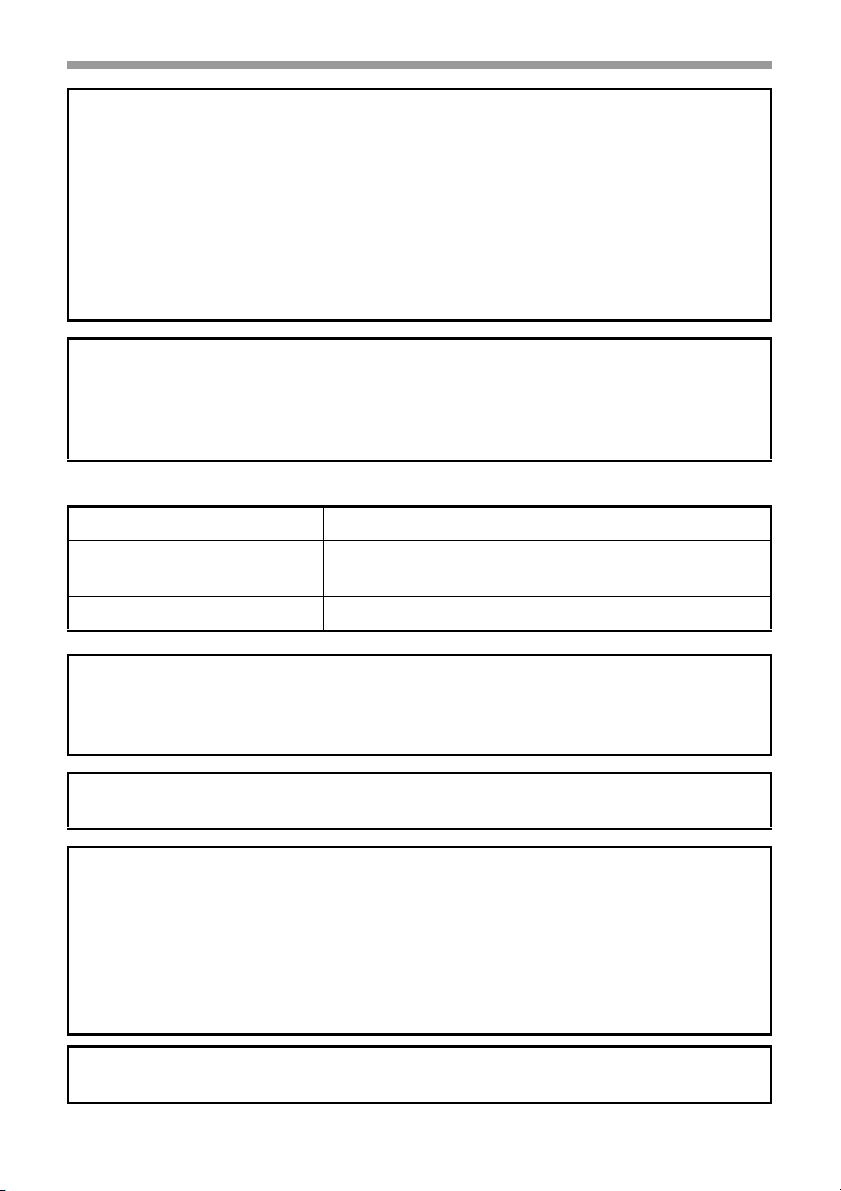
WARNHINWEISE
Zum Gerät gehört eine Dokumentensicherungs- oder eine Druckhaltefunktion,
die das Dokumentenabbild auf einer internen Festplatte speichert. Bei Bedarf können
gespeicherte Dokumente somit aufgerufen, ausgedruckt oder übertragen werden. Wenn
es zu einem Festplattenschaden kommt, können die gespeicherten Dokumentendaten
nicht mehr abgerufen werden. Um dem Verlust wichtiger Dokumente im eher
unwahrscheinlichen Fall eines Festplattenschadens vorzubeugen, heben Sie die
Originale wichtiger Dokumente auf oder speichern Sie die Daten an anderer Stelle.
Die Sharp Corporation übernimmt keinerlei Verantwortung für Schäden, die sich aus
dem Verlust gespeicherter Dokumentendaten ergeben. Gesetzliche
Gewährleistungspflichten bleiben davon unberührt.
"ENTSORGEN VON BATTERIEN"
DIESES GERÄT ENTHÄLT EINE LITHIUMBATTERIE ZUR SPEICHERSICHERUNG,
DIE ORDNUNGSGEMÄSS ENTSORGT WERDEN MUSS. FALLS SIE FRAGEN ZUR
ENTSORGUNG DIESER BATTERIE HABEN, WENDEN SIE SICH BITTE AN IHREN
SHARP-HÄNDLER ODER AUTORISIERTEN KUNDENDIENST VOR ORT.
Informationen zum Laser
Wellenlänge 790 nm ±10 nm
Impulsdauer
(Nordamerika und Europa)
Ausgangsleistung Max 0.6 mW (LD1+LD2)
4,1 µs ±4,1 ns/7 mm
Warnhinweis
Nehmen Sie keine Überprüfungen, Einstellungen oder Maßnahmen vor, die in diesem
Handbuch nicht beschrieben sind, da Sie sich anderenfalls gefährlichen Strahlungen
aussetzen könnten.
Dieses digitale Gerät ist ein LASERPRODUKT der KLASSE 1 (IEC 60825-1 Edition
1.2-2001)
Sicherheitsvorkehrungen
Dieses digitale Gerät gehört zur Klasse 1 und erfüllt 21 CFR 1040.10 und 1040.11
der CDRH-Standards. Dies bedeutet, dass das Gerät keine gefährliche Laserstrahlen
freisetzt. Beachten Sie zu Ihrer Sicherheit die nachstehenden Vorsichtsmaßnahmen.
• Entfernen Sie nicht die CAB-Datei, das Bedienfeld oder andere Abdeckungen.
• Die Außenabdeckungen des Geräts beinhalten mehrere
Sicherheitsverriegelungsschalter. Umgehen Sie keine Sicherheitsverriegelung durch
Einfügen von keilförmigen oder anderen Stücken in die Schalteröffnungen.
Jede Anleitung bezieht auch die mit diesen Produkten verwendeten optionalen
Einheiten ein.
8
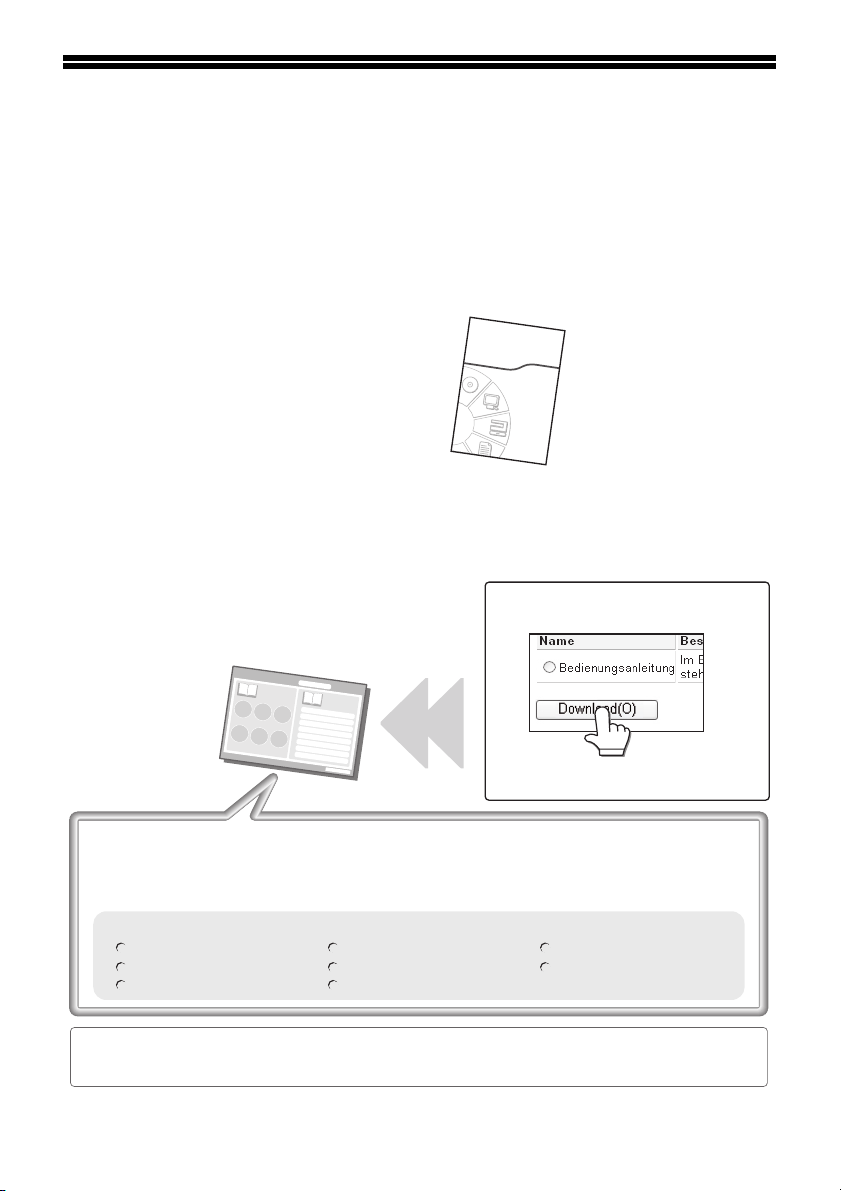
BEDIENUNGSHANDBÜCHER
Hilfreiche Methoden zur Benutzung der Bedienungsanleitung
Die erste Seite beinhaltet ein normales Inhaltsverzeichnis sowie ein "Ich möchte..."-Verzeichnis.
"Ich möchte
..." lässt Sie zu einer Er klärung dessen gehen, was Sie machen möchten. Zum Beispiel: "Ich benutze
die Kopierfunktion häufig und ich möchte Papier sparen."
Benutzen Sie ebenfalls das Inhaltsverzeichnis als angemessenes Mittel, basierend auf dem, was Sie wünschen.
VOR DER BENUTZUNG DES GERÄTES
KOPIERER
DRUCKER
* Zur Darstellung der Bedienungsanleitung im PDF-Format ist Adobe ® Reader® oder Acrobat® Reader® v on Adobe Systems
Incorporated erforderlich. Adobe® Reader® kann unter folgender URL heruntergeladen werden:
http://www.adobe.com/
Laden Sie die Bedien ungsanleitung über die
Website des Geräts herunter.
Weitere Informationen über den Do wnload finden Sie
unter "Download der Bedienungsanleitung" (Seite 11).
FAX
SCANNER / INTERNET FAX
DOKUMENTEN-ABLAGE
SYSTEMEINSTELLUNGEN
FEHLERBEHEBUNG
Der Inhalt der Bedienungsanleitung ist wie folgt:
Kurzanleitung
Bedienungsanleitung
Laden Sie die Bedienungsanleitung von den
Webseiten herunter.
UND IHRE VERWENDUNG
Die Gerätelieferung enthält gedruckte Handbücher sowie ein Handbuch in PDF-Format.
Gedruckte Handbücher
In diesem Abschnitt werden Vorsichtsmaßnahmen zur sicheren Nutzung, Teilnamen und
Funktionen und die Basissoftware erklärt. Siehe die PDF-Bedienungsanleitung mit
Anweisungen zur Benutzung des Geräts.
Start Guide
(dieses Handbuch)
Handbücher im PDF-Format
Erklärungen der Gerätefunktionen finden Sie in der Bedienungsanleitung im
PDF-Format. Die Bedienungsanleitung kann von den Webseiten im Gerät
heruntergeladen werden.
9
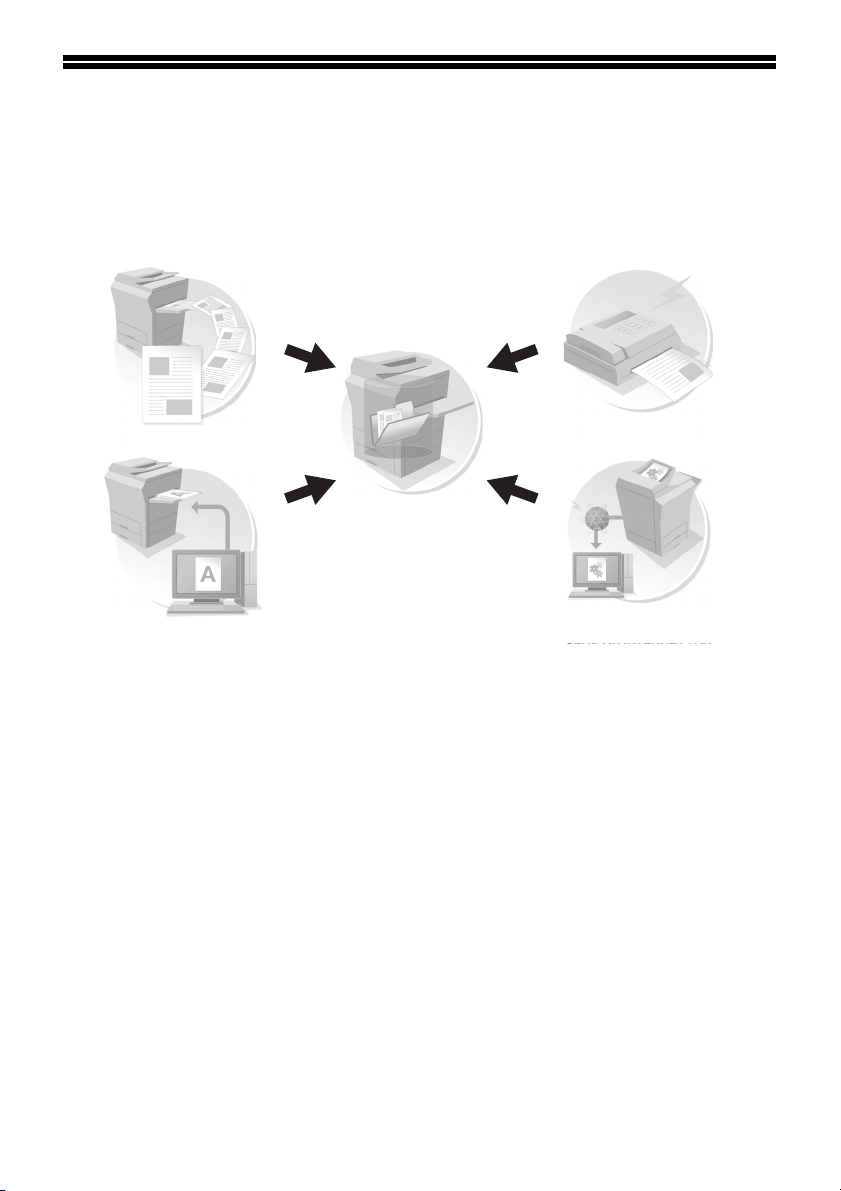
FUNKTIONEN DES DIGITALEN
Kopie
Drucker
Fax
Scanner
Dokumentenablage
MULTIFUNKTIONSSYSTEMS
Dieses Gerät verfügt über vier wesentliche Funktionalitätsbereiche.
Sehen Sie in der Bedienungsanleitung nach Details über die Benutzung der
verschiedenen Funktionen innerhalb jeden Bereichs.
10
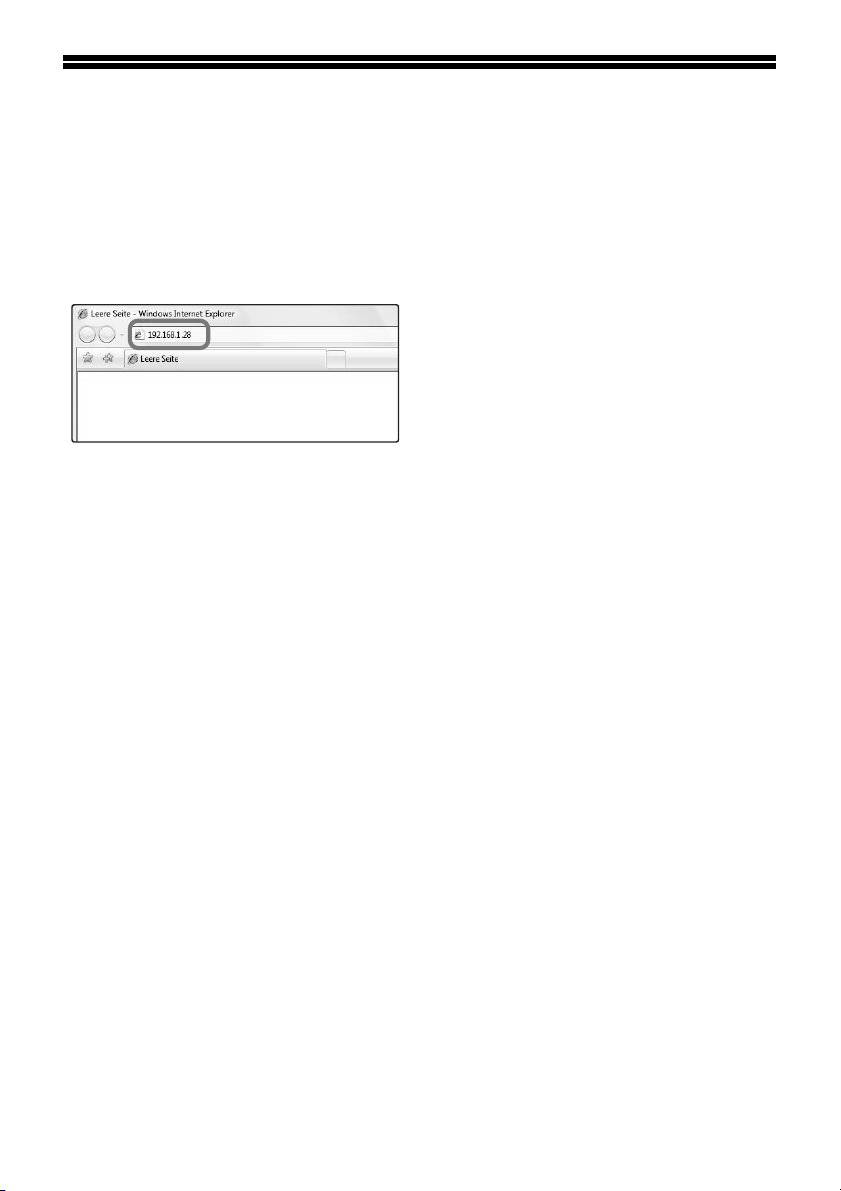
ZUGRIFF AUF DEN WEBSERVER IM
GERÄT
Wenn das Gerät mit einem Netzwerk verbunden ist, können Sie mit einem Webbrowser
auf Ihrem Computer auf den Webserver zugreifen.
Öffnen der Webseiten
Greifen Sie zum Öffnen der
Webseiten auf den in das
Gerät integrierten Webserver
zu.
Starten Sie einen Webbrowser
auf einem Computer, der mit
demselben Netzwerk
verbunden ist, wie das Gerät,
und geben Sie die IP-Adresse
Empfohlene Webbrowser
• Internet Explorer: 6,0 oder höher (Windows®)
• Netscape Navigator: 9 (Windows
• Firefox: 2.0 oder höher (Windows®)
• Safari: 1.5 oder höher (Macintosh)
®
)
des Geräts ein.
Die Webseite wird angezeigt.
Abhängig von den Geräteeinstellungen wird eventuell eine Benutzerauthentifizierung
durchgeführt, um die Webseite anzuzeigen. Wenden Sie sich an den
Geräteadministrator, um das für die Benutzerauthentifizierung erforderliche Passwort
zu erhalten.
11
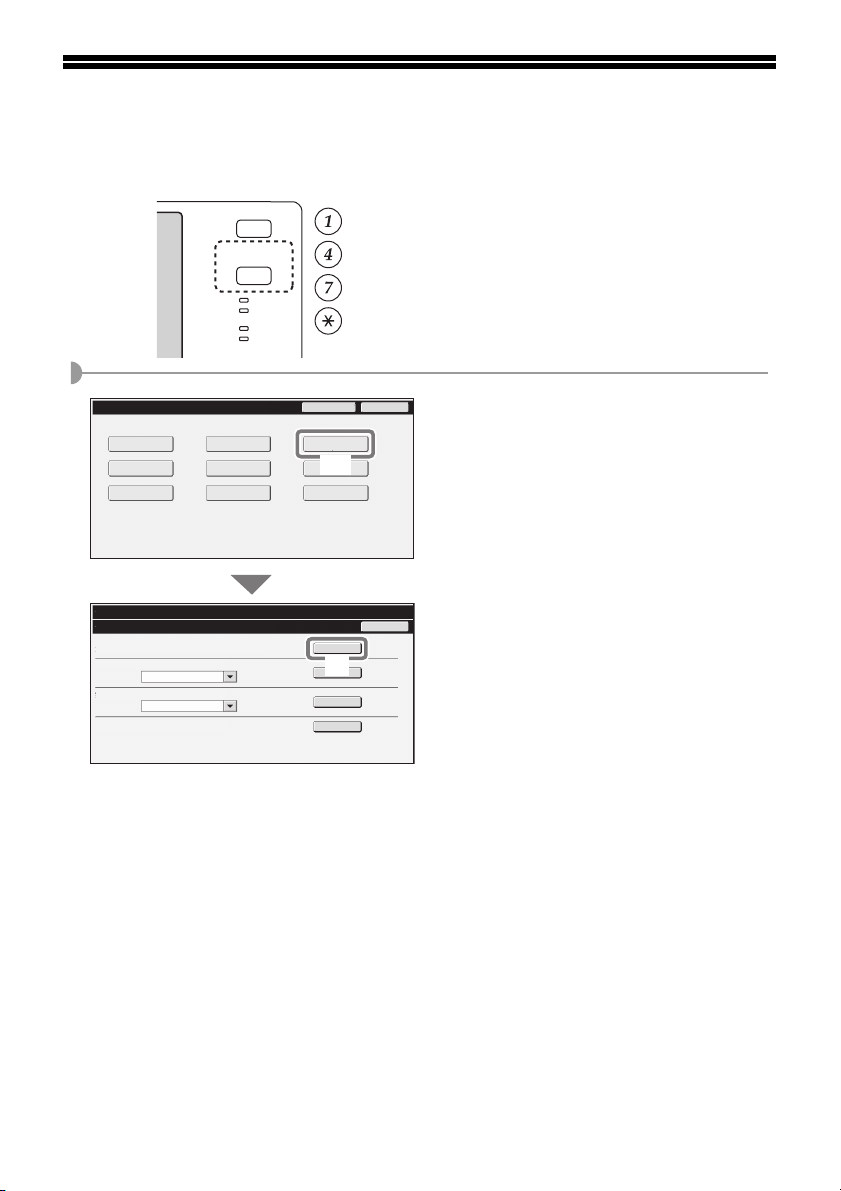
ÜBERPRÜFEN DER IP-ADRESSE
LOGOUT
DOKUMENT SENDEN
ONLINE
DATEN
DATEN
BEREIT
DRUCKEN
AUFTRAGSSTATUS
ANWENDERSPEZIFISCHE
EINSTELLUNGEN
Drucken
Drucken
Drucken
Drucken
Systemeinstellungen
Listendruck (Benutzer)
Liste aller anwenderspezifischen Einstellungen:
Adressliste Senden:
Druckertestseite:
Dokumentenablage-Ordnerverzeichnis:
PCL-Zeichen-Satzliste
Einzelliste
Zurück
Systemeinstellungen
Admin. Passwort
Beenden
Jobzählung
Papierkassetten-
Einstellung
Drucker Parameter
Doku.-Ablage
Kontrolle
Adresssteuerung
Faxdaten
Empf./Weiterleit
USB-Gerätecheck
Standard-
einstellungen
Listendruck
(Benutzer)
(1)
(2)
Zum Überprüfen der IP-Adresse des Geräts drucken Sie die Liste mit sämtlichen
benutzerdefinierten Einstellungen in den anwenderspezifischen Einstellungen aus.
1 Drücken Sie die Taste
[ANWENDERSPEZIFISCHE
EINSTELLUNGEN].
2 Wählen Sie die Liste mit
allen benutzerdefinierten
Einstellungen auf dem
Touch-Panel.
(1) Berühren Sie das Feld
[Listendruck (Benutzer)].
(2) Berühren Sie die Taste
[Drucken] rechts in der
"Liste aller
anwendungsspezifischen
Einstellungen".
Die IP-Adresse steht in der
ausgedruckten Liste.
12
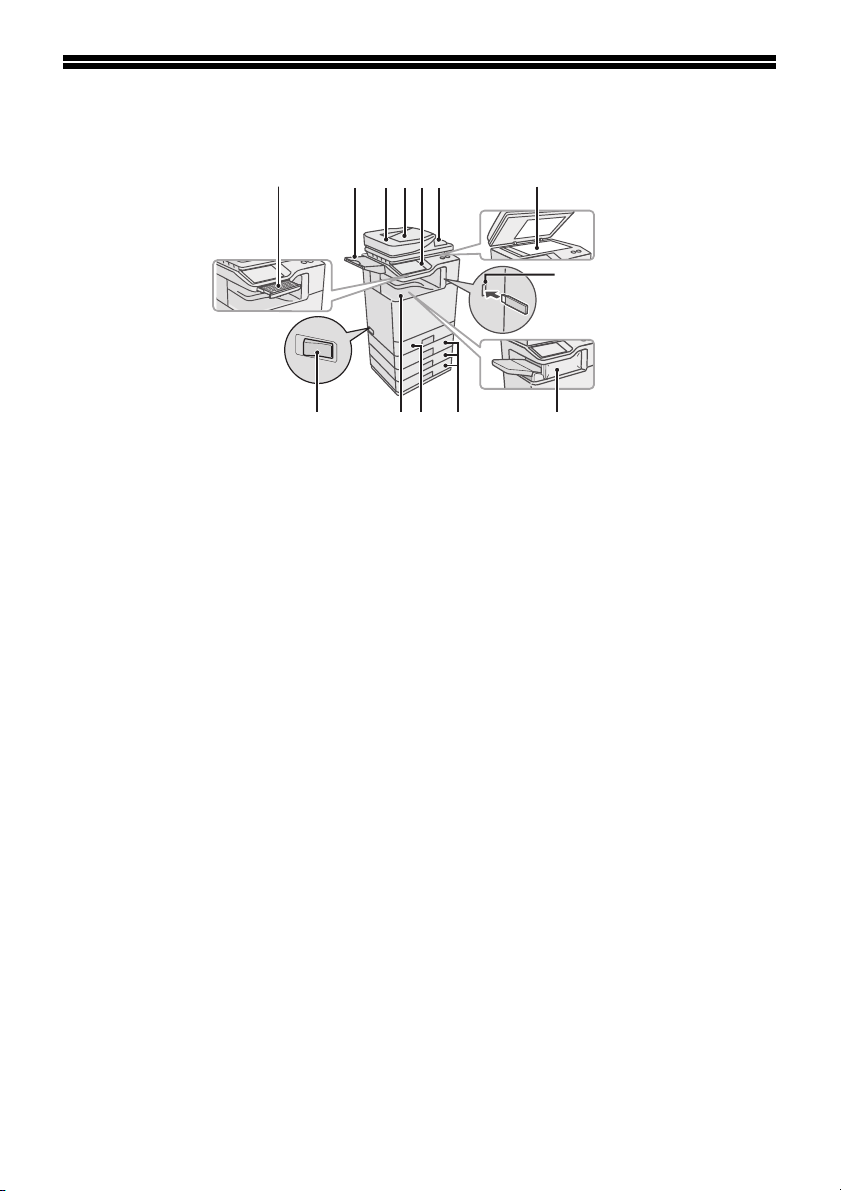
TEILEBEZEICHNUNGEN
(12) (13) (5)
(6)
(9) (8)(11) (10) (7)
(1) (2) (3) (4)
UND FUNKTIONEN
(1) Automatischer Originaleinzug
Zieht mehrere Originale automatisch
ein und scannt diese. Beide Seiten
eines zweiseitigen Originals können
gleichzeitig gescannt werden.
(2) Originalausgabefach 1
Originale werden nach dem Scannen
zu diesem Fach befördert.
(3) Bedienfeld
(4) Originaleinzugsfach
Legen Sie die Originale in dieses
Fach ein, wenn Sie den
automatischen Originaleinzug
verwenden.
(5) Vorlagenglas
Wird zum Scannen von Büchern
und anderen Originalen verwendet,
die nicht mit dem automatischen
Originaleinzug gescannt werden
können.
(6) USB-Anschluss (Typ A)
Unterstützt USB 2.0 (Hi-Speed).
Dieser dient zum Anschluss eines
USB-Speichers oder anderer
USB-Geräte an das Gerät.
Peripheriegeräte.
(7) Finisher*
* Peripheriegerät. Weitere Informationen finden Sie in der Bedienungsanleitung unter "1. - VOR
VERWENDUNG DES GERÄTS" im Abschnitt "PERIPHERIEGERÄTE".
Kann für die Ausgabe mit Heftung
verwendet werden.
(8) Fach 2/Fach 3/Fach 4 (Wenn ein
500-Blatt Papierkassette installiert
ist)*
Enthält Papier. Es können bis zu 500
Blatt Papier (80 g/m
geladen werden.
(9) Fach 1
Es können bis zu 500 Blatt Papier
g
/m2 (21 lbs.)) geladen werden.
(80
(10) Ausgabefach (mittleres Fach)
Kopier- und Druckaufträge werden
in dieses Fach ausgegeben.
(Wenn ein Finisher installiert ist,
kann das Ausgabefach (mittleres
Fach) nicht benutzt werden.)
(11) Hauptschalter
Mit diesem Schalter können Sie das
Gerät ein- und ausschalten.
Wenn Sie die Fax-oder
Internet-Fax-Funktionen verwenden,
muss sich der Schalter in der Position
"An" befinden.
(12) Keyboard
Diese Tastatur ist im Gerät integriert.
Wenn Sie die Tastatur nicht
verwenden, kann diese unter der
Bedienung aufgewahrt werden.
(13) Originalausgabefach 2
Wenn die Originale nach den Scannen
nicht zum Originalausgabefach 1
befördert werden, werden sie über
dieses Fach ausgegeben.
2
(21 lbs.))
13
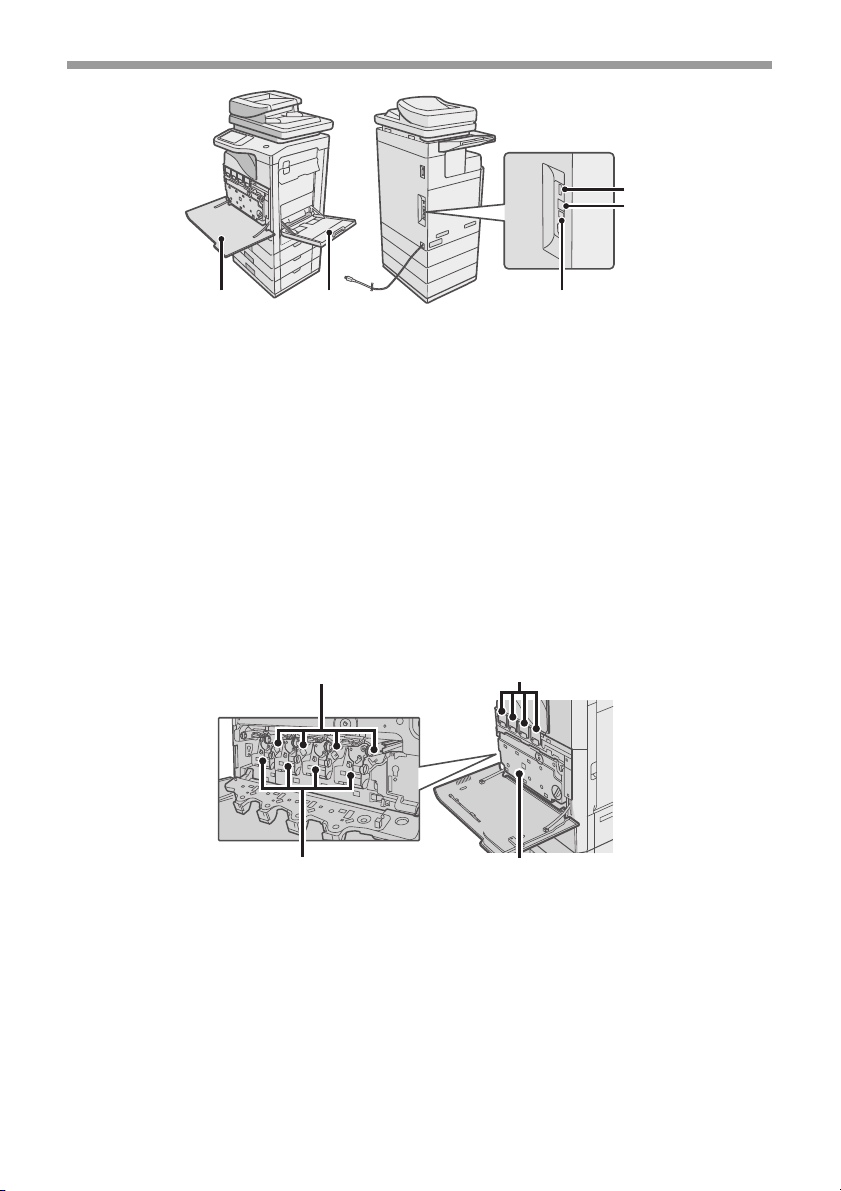
VERSORGUNGSMATERIALIEN
(14) (15) (16)
(17)
(18)
(14) Vordere Abdeckung
Öffnen Sie diese zum Austauschen
einer Tonerpatrone.
(15) Manueller Einzug
Über den manuellen Einzug können
Spezialpapier und Umschläge
eingezogen werden.
(16) USB-Anschluss (Typ B)
Unterstützt USB 2.0 (Hi-Speed).
Wenn Sie an diesen Verbinder einen
Computer anschließen, kann das
Gerät als Drucker verwendet werden.
(17) LAN-Anschluss
Wenn das Gerät in einem Netzwerk
verwendet wird, schließen Sie das
LAN-Kabel an diesen Verbinder an.
(18) USB-Anschluss (Typ A)
sein Verbinder ist derselbe wie (6).
VERSORGUNGSMATERIALIEN
(4)
(3)
(3) Tonersammelbehälter
Hier wird der überschüssige Toner
gesammelt, der nach dem Drucken
übrig bleibt.
(4) Tonerkassette
Diese enthält den Toner zum
Drucken. Wenn der Toner einer
Kartusche verbraucht ist, muss
diese ausgewechselt werden.
(1)
(1) Entwicklerpatrone
Diese Einheit enthält den Entwickler,
der für die Übertragung des Toners
auf das Papier benötigt wird.
(2) Trommelpatrone
Diese Einheit enthält die
lichtempfindliche Trommel, die zum
Erstellen von Bildern beim Kopieren
und Drucken verwendet wird.
(2)
14
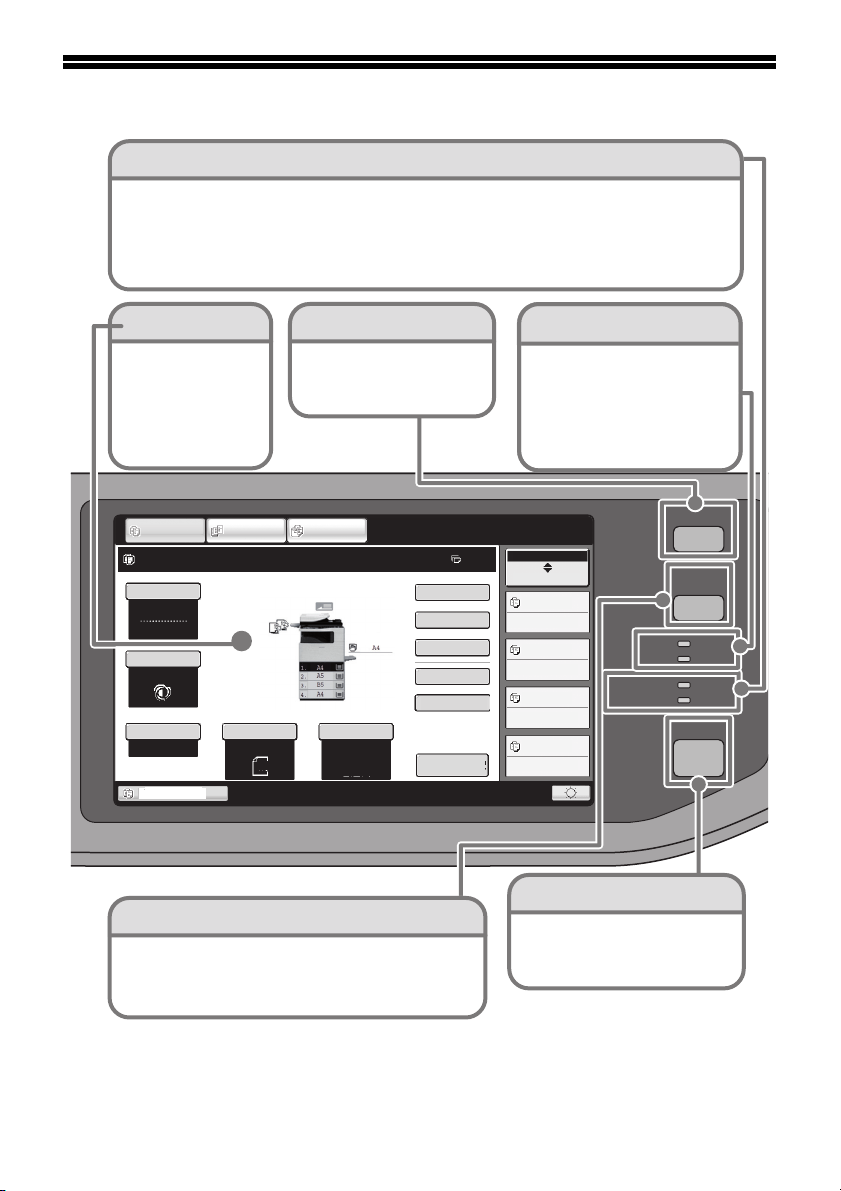
BEDIENFELD
DOKUMENT SENDEN
ONLINE
DATEN
DATEN
HAUPTSEITE
BEREIT
DRUCKEN
AUFTRAGSSTATUS
ANWENDERSPEZI-
FISCHE
EINSTELLUNGEN
Copy Ratio
Vorschau
Farbmodus
Spezialmodi
Normal
2-seit. Kopie
Ausgabe
Ablage
Offene Ablage
Zoomfaktor
Kassette 1
100%
1.
A4
2.
A4R
3.
B4
4.
A3
Original
Papierwahl
Auto
A4
Normal
Auto
Auftragsstatus
MFP-Status
020/015
020/000
020/000
020/000
Kopiert
Warten
Warten
Warten
A4
Vollfarbe
Belichtung
Auto
A4
DOKUMENTENABLAGE
DOKUMENT
SENDEN
KOPIE
Bereit zum Scannen für Kopieren.
0
Normal
Bildsendeanzeigen
Anzeige LEITUNG
Leuchtet während der Übertragung oder während des Eingangs im Faxmodus. Die Anzeige leuchtet auch während
der Übertragung im Scanmodus.
Anzeige DATEN
Wenn ein eingegangenes Fax nicht ausgedruckt werden kann, weil z.B. die Papierkassette leer ist, blinkt die
Anzeige. Die Anzeige leuchtet ständig, wenn Daten vorliegen, die auf ihre Übertragung warten.
Touchpanel
Meldungen und Felder
werden im LCD-Display
angezeigt.
Die Vorgänge werden
durch Berühren der
Tasten ausgeführt.
Taste
[AUFTRAGSSTATUS]
Drücken Sie diese Taste, um den
Bildschirm für den Auftragsstatus
anzuzeigen. Im Bildschirm
"Auftragsstatus" können Sie den Status
von Aufträgen überprüfen und Aufträge
abbrechen.
Druckmodusanzeigen
Anzeige BEREIT
Wenn diese Anzeige leuchtet, können
Druckdaten empfangen werden.
Anzeige DATEN
Blinkt, wenn Druckdaten empfangen
werden, und leuchtet ununterbrochen,
während ein Druckvorgang ausgeführt
wird.
Taste [SYSTEMEINSTELLUNGEN]
Drücken Sie diese Taste, um den Bildschirm für die
Systemeinstellungen anzuzeigen. Wenn Sie die
Systemeinstellungen anpassen, lässt sich das Gerät einfacher
bedienen, z.B. wenn Sie die Papierfacheinstellungen konfigurieren
und Adressen speichern.
[HAUPTSEITE]-Taste
Berühren Sie diese Taste, um die
Startseite anzuzeigen.
Das Hauptfenster wird in jedem Modus
von der Startseite aus geöffnet.
15
